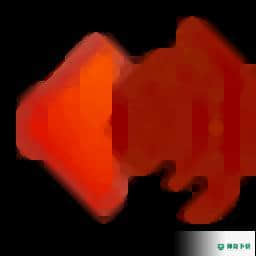
tb-vol-scroll 官方最新版 v2.0
更新时间:2022-06-01 08:29:50软件介绍
tb-vol-scll是一款易于使用的鼠标控制音量工具。同时打开多个游戏或应用程序时,管理系统音量可能会非常困难,因为切换到其他游戏或应用程序时可能需要快速调低音量。如果您的键盘没有配备媒体键,事情会变得更加困难。TbVolScll是一个轻量级程序,可让您以完全不同的方式控制音量,在运行时,只需将光标放在任务栏上即可向上或向下动以更改音量。此外,您还可以调整音量栏尺寸、音量栏颜色、音量栏文字字体、音量栏的不透明度等参数进行调整。
tb-vol-scll软件功能
使用tb-vol-scll,可以通过鼠标调整鼠标音量。
支持一键打开启动文件夹。
支持一键重新启动应用程序。
可以对音量栏尺寸、音量栏颜色、音量栏文字字体、音量栏的不透明度、音量栏自动隐藏超时、普通音量动步骤、精确的音量动阈值等参数进行调整,以获得更好显示效果与调整效果。
tb-vol-scll软件特色
仅使用控制音量
启动应用程序后,只需将鼠标光标移到任务栏上并向上或向下动即可。将显示一个水平的音量条,其颜色和大小将根据当前的声音级别而变化。
每个动步骤将音量修改5%,您可以按住ALT键将其减小到1%,从而使微调变得容易。当水平低于10%时,将自动启用精确的音量控制。
易于使用,但缺少自定义选项
TbVolScll入门几乎没有那么容易,因为您不需要安装任何东西,而可以从PC上的任何位置启动可执行文件。它仅在系统托盘中运行,因此不引人注目。
但是,不幸的是,您无法更改程序行为的任何内容。例如,如果可以自定义音量步长并启用精确控制,并且始终保持百分比指示器处于活动状态,那就太好了。同样,音量条的尺寸和颜色也无法更改。
实用程序,可以使用更多功能
毫无疑问,TbVolScll在我们的测试中表现出色,对于正在寻找一种控制系统音量的新方法的用户而言,它是一个很好的应用程序。但是,我们希望在将来的版本中添加更多自定义选项。
tb-vol-scll使用方法
1、启动tb-vol-scll,弹出如下的以运行提示,点击【确定】。
2、在托盘或任务栏下显示tb-vol-scll的图标,您可以点击打开选项,支持打开启动文件夹、重新启动应用程序。。
3、打开设置,可以对音量栏尺寸、音量栏颜色、音量栏文字字体、音量栏的不透明度、音量栏自动隐藏超时、普通音量动步骤、精确的音量动阈值等参数进行配置。
4、随后将鼠标光标移动到桌面的任务栏,动鼠标,即可调整音量。
近期热门









